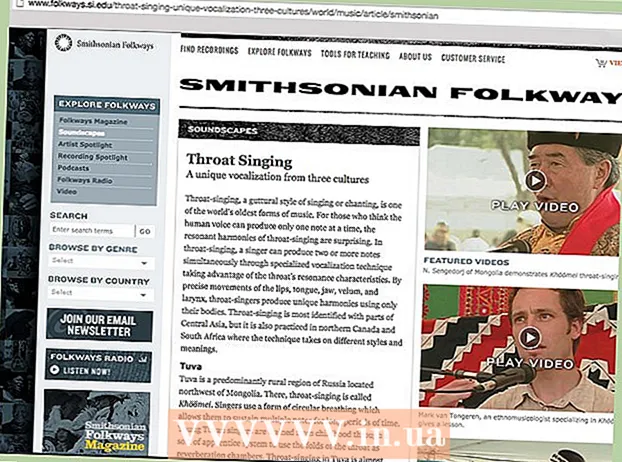Автор:
Frank Hunt
Жасалған Күн:
18 Сапта Жүру 2021
Жаңарту Күні:
1 Шілде 2024

Мазмұны
- Басу үшін
- 2-ден 1-әдіс: Автоматты шолу
- 2-ден 2-әдіс: Деректерді қолмен топтастыру
- Кеңестер
- Ескертулер
Excel бағдарламасында шынымен де пайдалы функциялар бар, егер оларды қайдан табуға болатындығын білсеңіз. Қолдануды үйренудің ең оңай әдісі - топтастыру және шолу, бұл үлкен көлемдегі деректерді азайтуға және күрделі электрондық кестелермен жұмыс істеуді жеңілдетуге мүмкіндік береді. Excel бағдарламасының жаңа және ескі нұсқаларында деректерді топтау артықшылығын пайдалану үшін келесі әрекеттерді орындаңыз.
Басу үшін
 Сіз жұмыс жасағыңыз келетін файлды ашыңыз. Топтастыру үлкен кестелерді көлем мен презентация тұрғысынан басқарылатын ету үшін өте пайдалы, бірақ қарапайымдылық үшін біз бұл көрсетілім үшін шағын кестені қолданамыз.
Сіз жұмыс жасағыңыз келетін файлды ашыңыз. Топтастыру үлкен кестелерді көлем мен презентация тұрғысынан басқарылатын ету үшін өте пайдалы, бірақ қарапайымдылық үшін біз бұл көрсетілім үшін шағын кестені қолданамыз.  Бару деректер. Excel бағдарламасының жаңа нұсқаларында бұл таспаның бөлігі болып табылады. Егер сізде ескі нұсқасы болса, оны нұқыңыз Деректер ашылмалы мәзір.
Бару деректер. Excel бағдарламасының жаңа нұсқаларында бұл таспаның бөлігі болып табылады. Егер сізде ескі нұсқасы болса, оны нұқыңыз Деректер ашылмалы мәзір.
2-ден 1-әдіс: Автоматты шолу
 Бару деректер > Топтастыру > Автоматты шолу. Excel бағдарламасының ескі нұсқаларында келесіге өтіңіз Деректер> Шолу> АвтоОброс.
Бару деректер > Топтастыру > Автоматты шолу. Excel бағдарламасының ескі нұсқаларында келесіге өтіңіз Деректер> Шолу> АвтоОброс. - Excel топтастыру кезінде логикалық бірліктердегі деректерді іздейді (мысалы, басында тақырыптар және соңында формула бар), оларды таңдап, оларды азайтуға мүмкіндік береді. Excel автоматты шолу жасау мүмкін емес екенін көрсеткен кезде, себебі электрондық кестеде формулалар жоқ. Бұл жағдайда сіз деректерді қолмен топтастыруыңыз керек (Деректерді қолмен топтау бөлімін қараңыз).
 Электрондық кестенің автоматты шолуын қараңыз. Электрондық кестеңіздің күрделілігі мен орналасуына байланысты, сіздің деректеріңіздің жеке бөліктері сіздің ұяшықтар ауқымының жоғарғы және сол жағында тік жақшалармен көрсетілген топтарға бөлінетінін анықтайсыз. Жұмыс парағының үлгісі өте қарапайым және тек бір жерде топтастырылған.
Электрондық кестенің автоматты шолуын қараңыз. Электрондық кестеңіздің күрделілігі мен орналасуына байланысты, сіздің деректеріңіздің жеке бөліктері сіздің ұяшықтар ауқымының жоғарғы және сол жағында тік жақшалармен көрсетілген топтарға бөлінетінін анықтайсыз. Жұмыс парағының үлгісі өте қарапайым және тек бір жерде топтастырылған. - Мысалға шолу жасау кезінде бірінші қатар (тақырып) мен соңғы екі жол арасындағы (екі формула да бар) автоматты түрде топтастырылған. Мысалы, B7 ұяшығында SUM формуласы бар.
- Деректер тобын азайту үшін [-] батырмасын басыңыз .
- Қалған деректерге қараңыз. Әдетте бұл электрондық кестені пайдаланушыға егжей-тегжейлі мәліметтерге тереңірек ену немесе кірмеу мүмкіндігін беретін, оны бақылауды жеңілдететін маңызды ақпарат.
- Мысалға шолу жасау кезінде бірінші қатар (тақырып) мен соңғы екі жол арасындағы (екі формула да бар) автоматты түрде топтастырылған. Мысалы, B7 ұяшығында SUM формуласы бар.
 Қаласаңыз, автоматты шолуды алып тастаңыз. Егер Excel белгілі бір деректерді дұрыс түсіндірмеген болса және сіз нәтижеге риза болмасаңыз, шолуды қайтадан жоюға болады деректер > Топтан шығару (немесе Шолу) содан соң Шолуды өшіру таңдау үшін; Осы сәттен бастап деректерді қолмен топтастыруға және топтан шығаруға болады (төмендегі әдісті қараңыз) .Егер автоматты түрде шолу бірнеше өзгерісті қажет етсе, онда сіз кішкене түзетулер енгізу арқылы уақытыңызды үнемдей аласыз.
Қаласаңыз, автоматты шолуды алып тастаңыз. Егер Excel белгілі бір деректерді дұрыс түсіндірмеген болса және сіз нәтижеге риза болмасаңыз, шолуды қайтадан жоюға болады деректер > Топтан шығару (немесе Шолу) содан соң Шолуды өшіру таңдау үшін; Осы сәттен бастап деректерді қолмен топтастыруға және топтан шығаруға болады (төмендегі әдісті қараңыз) .Егер автоматты түрде шолу бірнеше өзгерісті қажет етсе, онда сіз кішкене түзетулер енгізу арқылы уақытыңызды үнемдей аласыз.
2-ден 2-әдіс: Деректерді қолмен топтастыру
 Кішірейтетін ұяшықтарды таңдаңыз. Бұл жағдайда біз тек деректерді минимизациялағаннан кейін тақырыптар мен жалпы жиынтықты көрсеткіміз келеді, сондықтан олардың арасындағы барлық нәрсені таңдаймыз.
Кішірейтетін ұяшықтарды таңдаңыз. Бұл жағдайда біз тек деректерді минимизациялағаннан кейін тақырыптар мен жалпы жиынтықты көрсеткіміз келеді, сондықтан олардың арасындағы барлық нәрсені таңдаймыз.  Бару деректер > Топтастыру > Топтастыру . Excel бағдарламасының ескі нұсқаларына өтіңіз Деректер > Шолу > Топтастыру.
Бару деректер > Топтастыру > Топтастыру . Excel бағдарламасының ескі нұсқаларына өтіңіз Деректер > Шолу > Топтастыру.  Сұралған кезде таңдаңыз Жолдар немесе Бағандар. Бұл мысалда біз деректерді тігінен құлатқымыз келеді, сондықтан өзіміз таңдаймыз Жолдар.
Сұралған кезде таңдаңыз Жолдар немесе Бағандар. Бұл мысалда біз деректерді тігінен құлатқымыз келеді, сондықтан өзіміз таңдаймыз Жолдар. 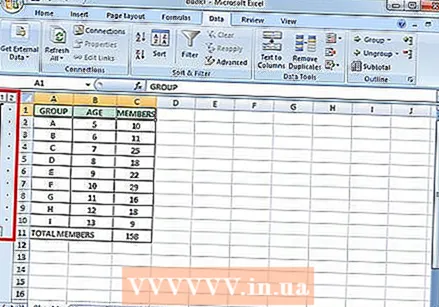 Деректердің топтастырылған бөлігін қараңыз. Енді ол ұяшықтардың сол жағында немесе жоғарғы жағында төртбұрышты жақшамен белгіленеді.
Деректердің топтастырылған бөлігін қараңыз. Енді ол ұяшықтардың сол жағында немесе жоғарғы жағында төртбұрышты жақшамен белгіленеді.  Кішірейту үшін [-] батырмасын басыңыз.
Кішірейту үшін [-] батырмасын басыңыз. Басқа бөлімдерді қалауыңыз бойынша таңдаңыз және топтаңыз. Қажет болса, ағымдағы таңдауды кеңейтіңіз ([+] басу арқылы), содан кейін жаңа топтар құру үшін 1-4 қадамдарды қайталаңыз. Бұл мысалда біз бірінші топтың аралық жиынтықтарсыз жаңа топшасын құрамыз, сондықтан тақырыптар мен аралық қорытындылар арасындағы барлық ұяшықтарды таңдаймыз.
Басқа бөлімдерді қалауыңыз бойынша таңдаңыз және топтаңыз. Қажет болса, ағымдағы таңдауды кеңейтіңіз ([+] басу арқылы), содан кейін жаңа топтар құру үшін 1-4 қадамдарды қайталаңыз. Бұл мысалда біз бірінші топтың аралық жиынтықтарсыз жаңа топшасын құрамыз, сондықтан тақырыптар мен аралық қорытындылар арасындағы барлық ұяшықтарды таңдаймыз. - Деректердің топтастырылған бөлігін қараңыз.
- Жаңа топты азайтыңыз және сыртқы түрдегі айырмашылықты байқаңыз.
- Деректердің топтастырылған бөлігін қараңыз.
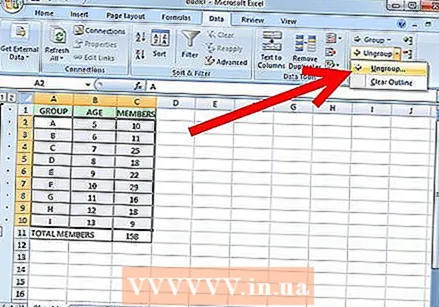 Бөлімді топтан шығару үшін: осы бөлімді Shift пернесі арқылы таңдап, өтіңіз деректер > Топтан шығару > Топтан шығару. Excel бағдарламасының ескі нұсқаларында келесіге өтіңіз Деректер > Шолу > Топтан шығару
Бөлімді топтан шығару үшін: осы бөлімді Shift пернесі арқылы таңдап, өтіңіз деректер > Топтан шығару > Топтан шығару. Excel бағдарламасының ескі нұсқаларында келесіге өтіңіз Деректер > Шолу > Топтан шығару Бәрін топтан шығару үшін өтіңіз деректер > Топтан шығару (немесе Шолу) > Топтан шығару.
Бәрін топтан шығару үшін өтіңіз деректер > Топтан шығару (немесе Шолу) > Топтан шығару.
Кеңестер
- Көбіне AutoOverview мүмкіндігі сіз қалағандай жұмыс істемейді. Қолмен шолу - яғни топтардың қатарын құру - кейде қарапайым және сіздің электрондық кестеңіздегі мәліметтерге көбірек бағытталады.
- Егер жұмыс парағы ортақ болса, сіз бұл функцияны пайдалана алмайсыз.
Ескертулер
- Топтастыруды қолданыңыз емес егер сіз Excel файлын HTML парағы ретінде сақтағыңыз келсе.
- Топтастыруды қолданыңыз емес егер сіз жұмыс парағын қорғағыңыз келсе; пайдаланушы жолдарды кеңейте немесе қысқарта алмайды!